1、首先我们先打开人像素材文件,双击图层解锁,在窗口菜单中打开通道面板,拖拽绿通道到创建新通道按钮上,复制出绿通道副本,效果如图所示:
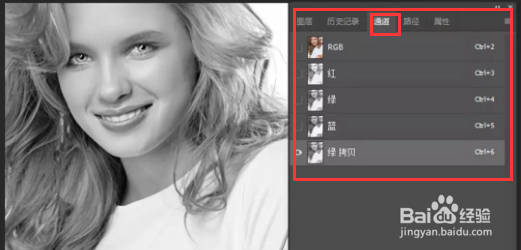
2、对复制出的绿通道副本执行图像,调整,曲线命令,调整曲线形状,强化黑白对比,如图所示:
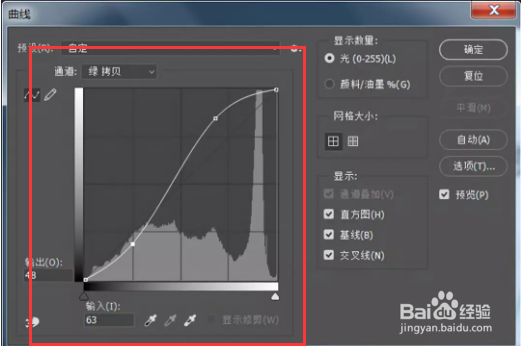
3、接下来选择图像,调整,阈值命令,在弹出的阈值对话框中设置阈值色阶为135,效果如图所示:

4、点击RGB复合通道回到图层面板,置入水彩斑点素材,单击右键,在弹出的快捷菜单中执行栅格化图层命令,调整合适的位置,并将该图层隐藏,如图所示:
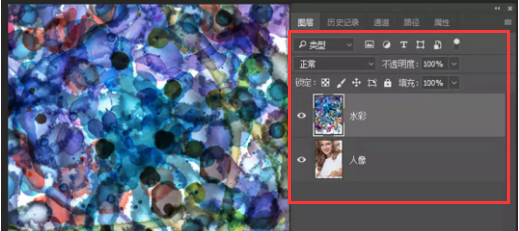
5、选择人像图层,回到通品疏饯懒道面板,选择刚刚执行阈值的绿拷贝通道,单击通道面板底部的“将通道作为选区载入”按钮,载入当前选区,并按下快捷键Shift+Ctrl+I进行反向选择,如图所示:
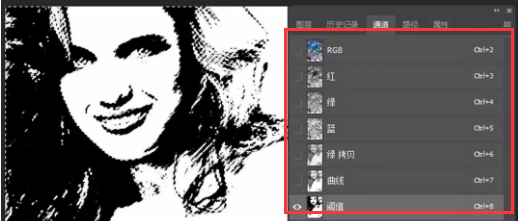
6、点击RGB复合通道回到图层面板,隐藏人像图层,选择水彩图层,单击图层面板底部的添加图层蒙版按钮,以当前选区为水彩图层添加图层蒙版,效果如图所示
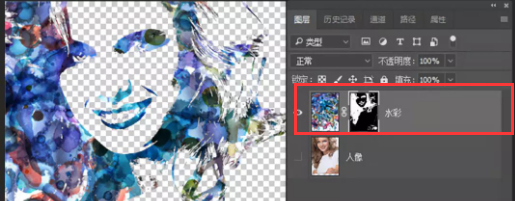
7、在水彩图层下方创建新图层并填充白色,将水彩图层与白色图层合并,将合并的图层混合模式设置为正片叠底,如图所示:

8、置入背景素材,单击右键执行栅格化图层命令,将素材放在图层面板的最底部,最终效果如图:

